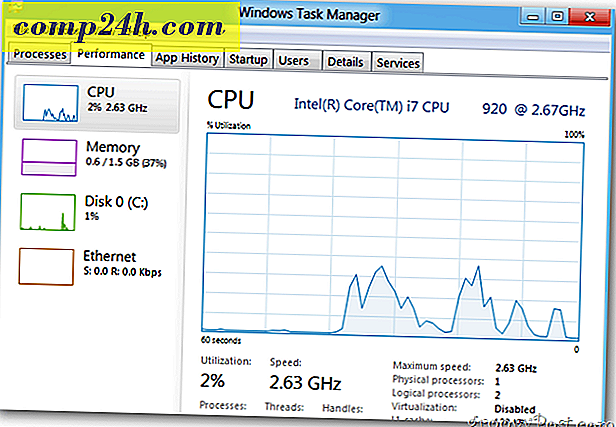Hvordan forbedre Google Nexus 7 batterilevetid
Google Nexus 7 er en flott Android-nettbrett, og mens batterilevetiden er ganske bra ut av esken, er det noen ting som kan gjøres for å forbedre det. Her er noen enkle tips for eking ut så mye strøm som mulig.

Deaktiver plasseringsbaserte tjenester
Selv om Google-tjenester er tilpasset basert på sted, kan det noen ganger være nyttig, det er også et seriøst batteri eater. Jeg er også ganske sikker på at det er ubrukelig for det meste, så jeg foreslår at du bare slår disse tjenestene på når du trenger dem (for eksempel når du bruker GPS-navigasjon).
For å gjøre det, gå til Nexus 7 Innstillinger-menyen, velg Lokal tilgang, og kontroller at disse innstillingene er slått av. Når det er nødvendig, hvis appen som trenger dem, ikke ber deg om å aktivere tilgang til GPS-satellitter, kan du alltid aktivere dem herfra.


Strømkontroll-widgeten
Dette er den sveitsiske hærkniven for strømstyring på Nexus 7. Det lar deg enkelt bytte ut noen veldig kraftige sårbare funksjoner på Nexus 7-nettbrettet. Den bør allerede være til stede på et av Android-skrivebordene dine, men hvis det ikke er det, kan du finne det i widgetlisten (tilgjengelig i hele programlisten, via knappen øverst til venstre på skjermen).

Denne widgeten er ganske selvforklarende. Det gjør at du kan slå av med et klikk, mange kraft-sultne ting - Wi-Fi-tilkoblingen (det kan du gjøre hvis du for eksempel leser en bok eller ser på en film), Bluetooth-tilkoblingen ( en trygg ting å gjøre, siden den ikke er brukt mesteparten av tiden og kan utgjøre en viss sikkerhetstrussel), kan GPS-locatoren (tippen ovenfor gjøre det mulig å slå av GPS- og Wi-Fi- og mobilnettverksplassering) som synkronisering. Så langt som sistnevnte går, hvis du er ok med å sjekke for ny e-post selv og ikke trenger varsler hver gang noen liker noe på Facebook, kan du sikkert slå den av.
Den siste knappen lar deg bytte tavleens bakgrunnsbelysning. Ved å klikke på det noen ganger, kan du slå det til et minimum, noe som kan være bra i de fleste tilfeller. Du kan også bytte den til automatisk, noe som vil få skjermen til å tilpasse seg belysningen rundt den. Avhengig av miljøet, kan dette siste alternativet likevel spiser mer strøm enn det sparer.
Avinstaller apper som bruker mye batteri
Hvis du har lagt merke til at nettbrettens batterilevetid er blitt kortere siden du har installert en bestemt app, kan du sjekke og se om du har rett.
Gå til Batteri i Innstillinger-menyen på Nexus 7. Du får se en graf over hva som har gått forbruker batteriet. Du bør vurdere å avinstallere apper som spiser mye batteri og ikke gjør mye for deg.


Å gjøre dette er enkelt. Klikk på appen du vil avinstallere i grafen, og klikk på App Info på skjermen som kommer opp. Du finner en Avinstaller-knapp i neste skjermbilde.


Ikke bruk levende bakgrunnsbilder
Mens det er kjempebra å bruke, er et levende bakgrunnsbilde som viser streaming vann, blader, blomster, eller de kule akvarietypene, et seriøst batteri eater. Bruk en statisk bakgrunn hvis du vil utvide Nexus 7s batterilevetid.
Hvis du allerede bruker en eller hvis noen andre har lagt et levende bakgrunnsbilde på skjermen, holder du fingeren på Nexus 7-skrivebordet, velger bakgrunnsbilder og velger et bilde du liker fra Bakgrunnsbilder eller Galleri.


Unngå 3D eller CPU-intensive apper
Hvis du liker å spille spill på nettbrettet, vil du sannsynligvis ignorere dette rådet, men jeg sier det likevel. Prøv å unngå å spille spill eller gjøre andre ting som bruker nettbrettet din CPU intensivt. Disse vil vanligvis varme opp tabletten litt, så du vil helt sikkert legge merke til det.

Dette er min Nexus 7 batterisparende råd. Men hvis du har ditt eget, er du mer enn velkommen til å legge inn dem i en kommentar.
For andre mobile enheter, sjekk ut enheten vår for å spare batterilevetid:
- Maksimer batterilevetiden på Kindle Fire HD
- Batterisparingsguide for iPhone, iPad eller iPod touch
- Spar batteri på Kinlde E-Ink-lesere
- Utvid batteristrøm på Android Smartphones